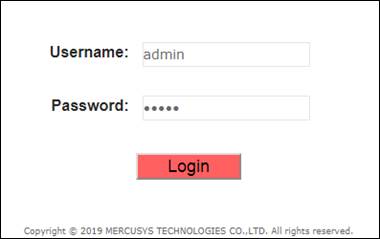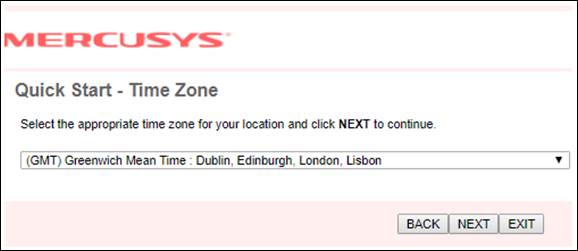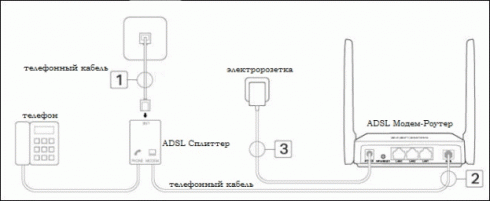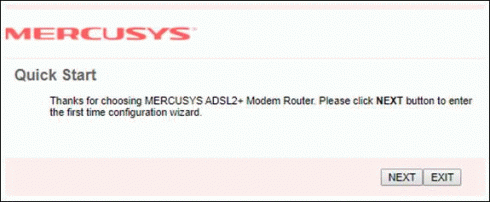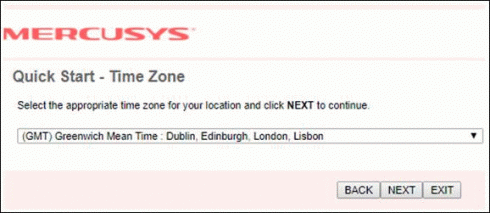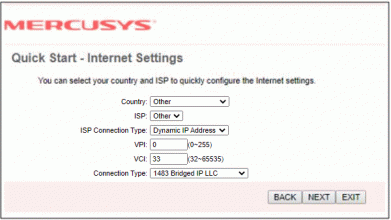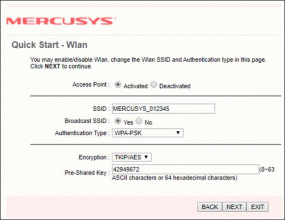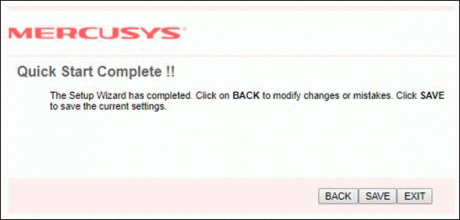Перед настройкой:
Убедитесь, что знаете данные подключения провайдера. Для настройки понадобится знать тип подключения к провайдеру (в большинстве случаев это PPPoE), параметры VPI и VCI, логин и пароль для доступа в интернет.
Выполните следующие действия, чтобы настроить роутер:
1. Подключите оборудование в соответствии с приведённой ниже схемой и подождите примерно 1–2 минуты, затем убедитесь, что на роутере загорелись индикаторы питания, ADSL и Wi-Fi.
Примечание. Если телефонная связь не нужна, просто подключите роутер к телефонной розетке с помощью прилагаемого телефонного кабеля.
2. Подключите компьютер к роутеру (подключиться можно как по кабелю, так и по беспроводной сети).
— Кабельное подключение: подключите компьютер к порту LAN роутера с помощью кабеля Ethernet из комплекта.
— Подключение к беспроводной сети: подключите компьютер к беспроводной сети роутера. Имя беспроводной сети (SSID) по умолчанию указано на этикетке с обратной стороны роутера.
3. Запустите веб-браузер и введите в адресной строке http://mwlogin.net или 192.168.1.1. В качестве имени пользователя и пароля используйте admin (все буквы строчные). После этого нажмите Login (Войти).
4. Нажмите NEXT (Далее), чтобы запустить быструю настройку роутера.
5. Выберите часовой пояс и нажмите кнопку NEXT (Далее).
6. Выберите страну в поле Сountry и Интернет-провайдера в поле ISP из выпадающего списка. Затем выберите тип подключения к провайдеру и укажите соответствующие настройки в соответствии с информацией, предоставленной провайдером, и нажмите NEXT (Далее) или можете выбрать в данных полях значение Other (Другое) и ввести данные провайдера вручную. Здесь в качестве примера выбран режим PPPoE/PPPoA.
В полях Country и ISP выбираем значение Other (Другое).
В поле ISP Connection Type (Тип подключения) выбираем PPPoE/PPPoA.
В поле Username (Имя пользователя) — логин провайдера для доступа в интернет.
В поле Password (Пароль) — пароль провайдера для доступа в интернет.
В полях VPI и VCI — значения провайдера из договора.
7. Настройте параметры беспроводной сети. По умолчанию пароль беспроводной сети не задан. Придумайте имя беспроводной сети и укажите его в поле SSID. В поле Pre-Shared Key (Совместно используемый ключ) нужно указать пароль для беспроводной сети. Пароль должен быть не менее восьми символов на английском языке. После этого нажмите NEXT (Далее).
8. Нажмите Save (Сохранить), чтобы завершить настройку.
9. Теперь роутер настроен. Перейдите на страницу Status (Состояние), чтобы убедиться в получении IP-адреса от провайдера и проверить статус подключения.
Примечание:
1. Если IP-адрес 0.0.0.0, обратитесь в поддержку интернет-провайдера, чтобы проверить правильность введённой при настройке информации.
2. Если доступа в интернет по-прежнему нет, но есть IP-адрес, перейдите в раздел Interface Setup (Настройка интерфейса) — LAN (Локальная сеть) и измените DNS‑сервер, укажите Use User Discovered DNS Server Only (Использовать установленный пользователем DNS-сервер). Затем в полях ниже укажите IP-адреса DNS серверов 8.8.8.8 и 8.8.4.4, после чего проверьте доступ в интернет.
Настройка модема Mercusys MW 300D (Для физических лиц)
- Подключите оборудование в соответствии с приведённой ниже схемой и подождите примерно 1–2 минуты, затем убедитесь, что на роутере загорелись индикаторы питания, ADSL и Wi-Fi.
Примечание. Если телефонная связь не нужна либо её нет, просто подключите роутер к телефонной розетке/сплиттеру с помощью прилагаемого телефонного кабеля.
- Подключите компьютер к роутеру (подключиться можно как по кабелю, так и по беспроводной сети).
— Кабельное подключение: подключите компьютер к порту LAN роутера с помощью кабеля Ethernet из комплекта.
— Подключение к беспроводной сети: подключите компьютер к беспроводной сети роутера. Имя беспроводной сети (SSID) по умолчанию указано на этикетке с обратной стороны роутера. - Запустите веб-браузер и введите в адресной строке http://mwlogin.net или 192.168.1.1. В качестве имени пользователя и пароля используйте admin (все буквы строчные). После этого нажмите Login (Войти)
Примечание. Если окно входа в систему не отображается, попробуйте настроить компьютер на автоматическое получение IP-адреса от роутера, проверьте правильность ввода http://mwlogin.net или 192.168.1.1 и очистите кэш браузера. Если проблема не устранена, используйте другой веб-браузер или другое устройство для подключения к роутеру.
-
Нажмите NEXT(Далее), чтобы запустить быструю настройку роутера.
- Выберите часовой пояс GMT+4 и нажмите кнопку NEXT(Далее).
- В поле Сountry выбрать значение Other(Другое) и ввести данные провайдера вручную.
В полях Country и ISP выбираем значение Other(Другое).
В поле ISP Connection Type (Тип подключения) выбираем Dynamic IP Address.
В полях VPI и VCI — значения провайдера из договора. (это либо 0/33 либо 0/35)
- Настройте параметры беспроводной сети. По умолчанию пароль беспроводной сети не задан.
Придумайте имя беспроводной сети и укажите его в поле SSID.
В поле Pre-Shared Key (Совместно используемый ключ) нужно указать пароль для беспроводной сети. Пароль должен быть не менее восьми символов на английском языке. После этого нажмите NEXT(Далее). - Нажмите Save(Сохранить), чтобы завершить настройку.
- На этом настройка роутера завершена. Далее необходимо пройти авторизацию, с компьютера или телефона подключенного к роутеру.
По теме
Категории
Настроить модем для работы с провайдером Ростелеком — задача, с которой сталкиваются многие пользователи. В этой статье мы расскажем вам, как настроить модем mercusys mv300d для работы с интернетом от Ростелекома.
Первым шагом будет подключение модема к компьютеру или ноутбуку. Для этого вам понадобится сетевой кабель, который идет в комплекте с модемом. Вставьте один конец кабеля в разъем на модеме, а другой — в разъем сетевой карты вашего компьютера. Убедитесь, что все соединения плотно и надежно установлены.
После успешного подключения вы сможете перейти к настройке модема. Откройте любой веб-браузер и введите в адресной строке IP-адрес модема. Обычно он указывается в документации к модему или может быть найден на его корпусе. Введите IP-адрес и нажмите клавишу Enter. Вас перенаправят на страницу входа в настройки модема.
На странице входа вам нужно будет ввести учетные данные. По умолчанию логин и пароль для входа — admin. Если вы не меняли пароль, введите его и нажмите войти. Если вы меняли пароль, введите новые учетные данные.
Важно: для обеспечения безопасности, рекомендуется изменить пароль учетной записи администратора после первого входа в систему.
После успешного входа вы попадете на главную страницу настроек модема. Здесь вы сможете изменить различные параметры подключения, такие как тип подключения, тип авторизации и DNS-серверы.
Следуйте инструкциям провайдера Ростелекома, чтобы правильно настроить эти параметры. Обычно вам потребуется ввести логин и пароль от вашей учетной записи Ростелекома, а также номер телефона и другую информацию, предоставляемую провайдером.
Содержание
- Подготовка к настройке
- Подключение модема к компьютеру
- Настройка сетевых параметров модема
- Настройка доступа к интернету через Ростелеком
- Проверка настроек и подключение к интернету
Подготовка к настройке
Для настройки модема mercusys mv300d для Ростелеком вам понадобятся следующие материалы:
| Модем mercusys mv300d | – основное устройство, которое будет настраиваться. Убедитесь, что у вас есть активный и исправный модем данной модели. |
| Компьютер или ноутбук | – устройство, которое будет использоваться для настройки модема. Убедитесь, что у вас есть доступ к компьютеру или ноутбуку и что он подключен к Интернету. |
| Кабель Ethernet | – кабель, который будет использоваться для подключения модема к компьютеру. Убедитесь, что у вас есть рабочий кабель Ethernet в достаточной длине. |
| Данные вашей учетной записи Ростелеком | – вам понадобятся логин и пароль, которые вы используете для доступа к интернет-услугам Ростелеком. |
После того как вы подготовите все необходимые материалы и данные, вы будете готовы приступить к настройке модема mercusys mv300d для Ростелеком.
Подключение модема к компьютеру
Для начала убедитесь, что модем и компьютер выключены.
1. Найдите кабель Ethernet, который поставляется в комплекте с модемом. Он выглядит как обычный сетевой кабель, но с двумя коннекторами RJ45 на каждом конце.
2. Один из коннекторов кабеля вставьте в порт LAN на задней панели модема.
3. Другой коннектор подключите к сетевой карты компьютера или ноутбука.
4. Включите модем и подождите, пока все индикаторы загорятся постоянным светом, что означает успешное подключение к интернету.
5. Включите компьютер.
Теперь модем готов к использованию, и вы можете настроить его параметры для работы с интернет-провайдером.
Настройка сетевых параметров модема
Для правильной настройки модема Mercusys MV300D для использования с провайдером Ростелеком необходимо выполнить следующие шаги:
1. Подключите компьютер к модему с помощью Ethernet-кабеля. Убедитесь, что все соединения сетевых кабелей прочные и надежные.
2. Откройте веб-браузер на компьютере и введите в адресной строке IP-адрес модема. По умолчанию IP-адрес модема Mercusys MV300D — 192.168.0.1. Нажмите Enter, чтобы открыть страницу настроек модема.
3. Введите имя пользователя и пароль для доступа к странице настроек. Если вы ранее не изменяли эти данные, введите значения по умолчанию: логин — admin, пароль — admin.
4. Перейдите в раздел настроек сети или WAN-настройки. Выберите соединение типа PPPoE и введите логин и пароль, предоставленные вашим провайдером Ростелеком.
5. Проверьте настройки IP-адреса и DNS-сервера. Если провайдер предоставляет статический IP-адрес, введите соответствующие значения в полях настроек. Если провайдер использует динамический IP-адрес, выберите опцию автоматического получения IP-адреса (DHCP).
6. Сохраните изменения и перезагрузите модем, чтобы применить настройки.
После выполнения этих шагов модем Mercusys MV300D будет правильно настроен для использования с провайдером Ростелеком. Вам понадобится только проверить подключение к сети Интернет и убедиться, что все работает корректно.
Настройка доступа к интернету через Ростелеком
Для того чтобы настроить доступ к интернету через провайдера Ростелеком с помощью модема mercusys mv300d, следуйте инструкции ниже:
- Подключите модем: Подсоедините модем к компьютеру при помощи LAN-кабеля.
- Откройте веб-интерфейс: Откройте веб-браузер и в адресной строке введите IP-адрес модема (обычно 192.168.0.1) и нажмите Enter.
- Войдите в настройки модема: В появившемся окне введите свои учетные данные (обычно admin в поле «Имя пользователя» и admin в поле «Пароль»). Затем нажмите кнопку «Войти».
- Выберите тип подключения: В настройках модема выберите тип подключения «PPPoE» и введите логин и пароль, предоставленные вашим провайдером Ростелеком. Нажмите кнопку «Сохранить».
- Настройте сетевые параметры: Проверьте сетевые параметры, такие как IP-адрес, маску подсети и шлюз по умолчанию. Обычно они уже настроены автоматически. Если необходимо, вы можете ввести новые значения в соответствующих полях.
- Проверьте подключение к интернету: После сохранения настроек модема, проверьте подключение к интернету, открывая веб-браузер и переходя на различные веб-сайты. Если все выполнено правильно, вы должны иметь доступ в интернет через Ростелеком.
Если у вас возникли какие-либо проблемы или вопросы по настройке модема mercusys mv300d для доступа в интернет через Ростелеком, рекомендуем обратиться в службу технической поддержки провайдера.
Обратите внимание: данная инструкция описывает общие шаги по настройке модема. В зависимости от провайдера и региона могут быть некоторые различия.
Проверка настроек и подключение к интернету
После того, как вы настроили модем Mercusys MV300D для работы с интернет-провайдером Ростелеком, необходимо проверить правильность введенных настроек и убедиться, что модем подключен к интернету.
Чтобы проверить настройки, выполните следующие шаги:
- Убедитесь, что модем подключен к проводному интернет-кабелю от Ростелеком и к питанию.
- Откройте веб-браузер и введите IP-адрес модема (обычно это 192.168.1.1) и нажмите клавишу Enter.
- Откроется страница авторизации. Введите логин и пароль для входа в настройки модема. Стандартные данные для входа обычно указываются на задней панели модема. Если данные не указаны или вы их не запомнили, обратитесь в службу поддержки Ростелекома.
- После успешной авторизации вы попадете на главную страницу настроек модема.
- На главной странице проведите проверку статуса подключения к интернету. Обычно это отображается в виде надписи «Connected» или «Подключено».
- Если статус подключения указан как «Connected» или «Подключено», то модем успешно подключен к интернету. Если статус указан как «Disconnected» или «Отключено», попробуйте перезагрузить модем и провести проверку снова.
Если все настройки верны и статус подключения указывает на успешное подключение к интернету, вы можете приступить к использованию интернета через модем Mercusys MV300D.
Ростелеком предлагает своим абонентам возможность установить и настроить роутер ADSL2 от Mercusys модель MW300D. Это устройство позволит обеспечить стабильное и быстрое интернет-подключение для домашней или офисной сети.
Начнем с установки роутера. Вам потребуется подключить его к сети питания и кабелю ADSL от провайдера. Затем установите соединение между роутером и компьютером с помощью сетевого кабеля.
После успешной установки необходимо приступить к настройке роутера. Введите веб-адрес «192.168.1.1» в адресной строке браузера и нажмите «Enter». Откроется страница настройки роутера.
На странице настройки вам потребуется ввести логин и пароль. Обратитесь к своему провайдеру, чтобы получить эти данные. После успешного ввода данных вы сможете настроить интернет-подключение, Wi-Fi сеть, безопасность и другие параметры роутера.
Мercusys MW300D — надежное решение для обеспечения стабильного интернет-соединения от Ростелеком. Следуя инструкции по установке и настройке, вы сможете легко настроить роутер и наслаждаться высокоскоростным интернетом в своей сети.
Содержание
- Описание роутера Mercusys MW300D
- Преимущества использования роутера ADSL2
- Подключение роутера к сети Ростелеком
- Шаги для настройки роутера
- Установка пароля для безопасности сети
- Настройка Wi-Fi на роутере Mercusys MW300D
- Основные проблемы и их решение
- Резюме
Описание роутера Mercusys MW300D
Роутер Mercusys MW300D представляет собой универсальное устройство, предназначенное для организации беспроводной сети и обеспечения быстрого интернет-соединения. Это ADSL2+ модем, который поддерживает возможность подключения к интернет-провайдеру через телефонную линию.
Данный роутер оснащен двумя мощными съемными антеннами, которые обеспечивают широкий радиус действия сигнала и улучшают его качество. Благодаря этому MW300D идеально подходит для создания беспроводной сети в крупных помещениях или при использовании на больших расстояниях.
Этот модель имеет частотный диапазон 2.4 ГГц и поддерживает стандарт беспроводной связи 802.11n, который обеспечивает скорость передачи данных до 300 Мбит/с. Также роутер поддерживает стандарты 802.11g и 802.11b, что позволяет совместимость с более старыми устройствами.
Устройство оснащено 4 портами Ethernet, что позволяет подключить к роутеру несколько компьютеров или других сетевых устройств по проводу. Кроме того, роутер имеет порт USB, с помощью которого можно подключить внешний накопитель для общего доступа к файлам.
Интерфейс роутера MW300D очень прост и удобен в использовании. Устройство имеет встроенное веб-приложения, которое позволяет легко настроить и управлять сетью через любой веб-браузер.
В целом, роутер Mercusys MW300D является надежным и удобным устройством для организации беспроводной сети и обеспечения быстрого интернет-соединения.
Преимущества использования роутера ADSL2
Устойчивость и надежность соединения: Роутер ADSL2 обеспечивает стабильное подключение к интернету через технологию ADSL. Это означает, что вы можете наслаждаться постоянным и надежным доступом к сети без перебоев и потери скорости.
Высокая скорость передачи данных: Роутер ADSL2 поддерживает высокую скорость передачи данных, что позволяет вам быстро загружать и скачивать файлы, просматривать видео и играть в онлайн-игры без задержек и прерываний.
Широкий радиус действия: Роутер ADSL2 имеет мощный передатчик, который позволяет покрыть большую площадь. Это означает, что вы можете подключаться к интернету с любой точки вашего дома или офиса без потери сигнала.
Гибкость в настройке и управлении: Роутер ADSL2 предоставляет широкие возможности для настройки и управления сетью. Вы можете настроить пароль для доступа к сети, ограничить скорость интернета для отдельных устройств, создать гостевую сеть и многое другое.
Удобство подключения: Роутер ADSL2 легко подключить к телефонной линии и настроить подключение к интернету. Вы можете самостоятельно установить роутер и получить доступ к сети всего за несколько минут.
Экономия времени и денег: Использование роутера ADSL2 позволяет сэкономить время и деньги на установке и подключении к интернету. Вы можете использовать существующую телефонную линию для подключения к сети, так что вам не придется покупать дополнительное оборудование.
Защита от хакеров и вирусов: Роутер ADSL2 обеспечивает высокий уровень защиты от хакеров и вирусов. Он имеет встроенный брандмауэр и поддерживает различные методы шифрования, чтобы обеспечить безопасность вашей сети.
Совместимость с другими устройствами: Роутер ADSL2 совместим с различными устройствами, такими как компьютеры, ноутбуки, смартфоны, планшеты, про
Подключение роутера к сети Ростелеком
Для подключения роутера Mercusys MW300D к сети Ростелеком необходимо выполнить следующие шаги:
- Подключите роутер к компьютеру с помощью Ethernet-кабеля.
- Откройте любой веб-браузер и введите адрес 192.168.1.1 в адресной строке. Нажмите клавишу «Enter».
- Введите логин и пароль для доступа к веб-интерфейсу роутера. По умолчанию логин и пароль — «admin».
- В меню роутера выберите «Quick Setup» (Быстрая настройка).
- Выберите тип подключения ADSL2+ и нажмите кнопку «Next» (Далее).
- Введите логин и пароль от учетной записи Ростелеком. Эту информацию можно получить у оператора.
- Выберите «Dynamic IP Address» (Динамический IP-адрес) в качестве типа подключения и нажмите «Next».
- Нажмите кнопку «Save» (Сохранить) для применения настроек.
- Перезагрузите роутер, чтобы применить изменения.
После выполнения всех указанных шагов роутер будет подключен к сети Ростелеком и готов к использованию.
Шаги для настройки роутера
Для настройки роутера ADSL2 от Ростелеком Mercusys MW300D следуйте этим шагам:
- Подключите роутер к источнику питания и вашему компьютеру с помощью Ethernet-кабеля.
- Откройте веб-браузер и введите IP-адрес роутера (обычно 192.168.1.1) в адресной строке.
- Введите логин и пароль для доступа в интерфейс роутера (по умолчанию логин и пароль — admin).
- Настройте соединение WAN, выбрав тип соединения (ADSL PPPoE, IPoA и т.д.) и вводя соответствующие данные, предоставленные вашим интернет-провайдером.
- Настройте Wi-Fi, задав имя сети (SSID) и пароль. Рекомендуется включить шифрование WPA2 для обеспечения безопасности сети.
- Проверьте настройки и сохраните изменения.
- Перезагрузите роутер для применения настроек.
После выполнения этих шагов ваш роутер должен быть настроен и готов к использованию.
Установка пароля для безопасности сети
Для обеспечения безопасности вашей Wi-Fi сети и предотвращения несанкционированного доступа к вашему роутеру ADSL2, рекомендуется установить пароль.
Для начала, убедитесь, что ваш компьютер подключен к роутеру через кабель или Wi-Fi.
Далее, откройте любой веб-браузер и введите в адресной строке IP-адрес вашего роутера. Обычно IP-адрес роутера ADSL2 от Ростелеком равен 192.168.1.1.
После ввода IP-адреса, откроется страница входа в настройки роутера. Введите логин и пароль, предоставленные вашим интернет-провайдером Ростелеком. Если вы не знаете логин и пароль, обратитесь в службу поддержки Ростелеком.
После успешной авторизации, найдите раздел настроек безопасности Wi-Fi и выберите пункт «Установить пароль». Введите новый пароль для своей Wi-Fi сети и сохраните изменения.
Рекомендуется использовать сложные пароли, состоящие из комбинации букв верхнего и нижнего регистра, цифр и специальных символов. Такой пароль будет более надежным и защитит вашу сеть от несанкционированного доступа.
После установки нового пароля, не забудьте его сохранить в надежном месте, чтобы иметь к нему доступ в случае необходимости.
Настройка Wi-Fi на роутере Mercusys MW300D
Для начала настройки Wi-Fi на роутере Mercusys MW300D от Ростелеком следуйте этим простым шагам:
- Подключите компьютер к роутеру с помощью Ethernet-кабеля.
- Откройте веб-браузер (например, Google Chrome или Mozilla Firefox) и в адресной строке введите IP-адрес роутера (обычно 192.168.1.1) и нажмите Enter. Вы будете перенаправлены на страницу входа в административную панель роутера.
- В поле «Имя пользователя» введите «admin», а в поле «Пароль» введите пароль, указанный на наклейке на задней панели роутера. Нажмите кнопку «Войти». Если вы не изменяли пароль ранее, оставьте поле «Пароль» пустым.
- В административной панели роутера найдите раздел «Настройки Wi-Fi» или «Wireless Settings».
- В этом разделе вы можете изменить имя Wi-Fi сети (SSID) и пароль. Введите новое имя Wi-Fi сети в поле «SSID» и новый пароль в поле «Пароль».
- Сохраните изменения, нажав кнопку «Применить» или «Save». Роутер перезагрузится, чтобы применить новые настройки Wi-Fi.
После перезагрузки роутера, ваша новая Wi-Fi сеть будет готова для использования. Теперь вы можете подключать к ней свои устройства и наслаждаться беспроводным интернетом.
Обратите внимание, что эти настройки касаются только Wi-Fi сети роутера Mercusys MW300D, а не вашего интернет-подключения. Если у вас возникнут проблемы с подключением к Интернету или настройкой ADSL, обратитесь к службе поддержки Ростелекома.
Основные проблемы и их решение
1. Отсутствие подключения к Интернету
Проблема может возникнуть, если настройки роутера не были выполнены верно или если провайдером не были предоставлены необходимые данные.
Решение: Проверьте правильность настроек роутера, убедитесь, что вы ввели правильное имя пользователя и пароль от провайдера. Если проблема не решается, свяжитесь с провайдером для получения правильных настроек.
2. Низкая скорость интернет-соединения
Если скорость вашего интернет-соединения ниже ожидаемой, это может быть связано с различными факторами, такими как удаленность от центрального узла, сетевые перегрузки или неправильные настройки роутера.
Решение: Проверьте, что вы подключены к правильной сети и выполните скоростной тест для определения реальной скорости подключения. Если скорость слишком низкая, свяжитесь с провайдером для устранения проблемы или рассмотрения возможности увеличения скорости.
3. Неустойчивое соединение
Если ваше интернет-соединение периодически пропадает или становится нестабильным, это может быть вызвано различными факторами, такими как сбой оборудования, неправильные настройки или сетевые помехи.
Решение: Перезагрузите роутер и проверьте все настройки, убедитесь, что вы используете последнюю версию прошивки. Если проблема не исчезает, свяжитесь с провайдером или специалистом по компьютерным сетям.
4. Проблемы с Wi-Fi сигналом
Если сигнал Wi-Fi слабый или непостоянный, вам может потребоваться выполнить настройку роутера или выбрать более оптимальное место для его размещения.
Решение: Проверьте настройки Wi-Fi и убедитесь, что сеть настроена корректно. Расположите роутер в центральной части дома и избегайте преград и других устройств, которые могут помешать передаче сигнала.
Резюме
В статье были рассмотрены способы настройки роутера ADSL2 от Ростелеком модели Mercusys MW300D. Были представлены детальные инструкции по подключению устройства к сети, а также по установке и настройке необходимого программного обеспечения. Все этапы были подробно описаны и снабжены соответствующими скриншотами.
Также были приведены рекомендации по выбору оптимальных настроек для обеспечения стабильного интернет-соединения. Объяснены основные термины и понятия, которые могут встретиться при настройке роутера.
Были рассмотрены проблемы, которые могут возникнуть при настройке роутера, и предлагаемые решения для их устранения. Также были даны рекомендации по обновлению прошивки роутера и изменению пароля для повышения безопасности.
В целом, статья представляет собой полное руководство по настройке роутера ADSL2 и поможет пользователям разобраться с этим процессом даже без предварительного опыта.
Роутер является одним из ключевых устройств для создания стабильной и безопасной домашней сети. Если вы являетесь абонентом Ростелеком и хотите настроить роутер Mercusys MW300D, то вам потребуется следовать определенной последовательности действий.
Начните с подключения роутера к питанию и компьютеру. Убедитесь, что все провода подключены к соответствующим портам. Затем откройте ваш браузер и введите адрес роутера в адресной строке. Обычно адрес составляет 192.168.0.1 или 192.168.1.1.
Теперь вас попросят ввести логин и пароль. Проверьте документы, полученные от Ростелекома, чтобы узнать эти данные. Если у вас их нет, обратитесь в службу поддержки провайдера или попробуйте такие комбинации: админ/админ, admin/password или admin/admin.
После успешного входа настройте все необходимые параметры сети, такие как тип подключения, имя сети (SSID), пароль и другие. Заполните все поля в соответствии с рекомендациями провайдера и вашими личными предпочтениями. Однако не забывайте про безопасность и используйте сложные пароли.
Содержание
- Установка и настройка роутера Mercusys MW300D Ростелеком
- Подключение роутера к сети
- Вход в панель управления роутером
- Изменение имени и пароля роутера
- Настройка типа подключения к интернету
Установка и настройка роутера Mercusys MW300D Ростелеком
Установка и настройка роутера Mercusys MW300D Ростелеком продолжается следующим образом:
- Проверьте наличие всех комплектующих в коробке роутера.
- Подключите один конец Ethernet-кабеля к порту WAN роутера, а другой конец подключите к выходу интернет-провайдера.
- Подключите блок питания к роутеру и включите его в розетку.
- Дождитесь, пока индикаторы на роутере загорятся.
- Подключите компьютер или другое устройство к роутеру с помощью Ethernet-кабеля или через беспроводное соединение (Wi-Fi).
После успешной установки роутера можно приступать к его настройке:
- Откройте веб-браузер и введите адрес 192.168.0.1 в строку навигации.
- В появившемся окне авторизации введите логин и пароль (по умолчанию это admin/admin).
- На странице установок выберите язык интерфейса, а затем нажмите «Далее».
- Настройте желаемые параметры сети, такие как имя сети (SSID) и пароль для беспроводного соединения.
- После завершения настроек, роутер автоматически перезагрузится, и вы сможете подключиться к интернету через роутер.
Теперь ваш роутер Mercusys MW300D Ростелеком установлен и настроен для работы. Вы можете подключать к нему другие устройства и наслаждаться стабильным интернет-соединением.
Подключение роутера к сети
Для начала настройки роутера Mercusys MW300D Ростелеком необходимо его подключить к компьютеру и сети. Следуйте инструкциям ниже:
1. Вставьте один конец Ethernet-кабеля в порт WAN/Internet роутера.
2. Вставьте другой конец Ethernet-кабеля в порт доступа интернет-провайдера.
3. Вставьте один конец адаптера питания в разъем питания на задней панели роутера, а другой конец – в электрическую розетку.
4. Подождите, пока роутер включится полностью. Показатель питания должен загореться.
5. Подключите компьютер к роутеру. Вставьте один конец Ethernet-кабеля в порт LAN роутера, а другой – в порт Ethernet компьютера.
Если вы выполните все инструкции правильно, то роутер Mercusys MW300D будет успешно подключен к сети, и вы сможете приступить к его дальнейшей настройке.
| WAN/Internet порт | Порты LAN | Разъем питания |
|---|---|---|
| Подключается к порту доступа интернет-провайдера | Подключаются к компьютеру | Подключается к розетке |
Вход в панель управления роутером
1. Убедитесь в подключении компьютера или ноутбука к Wi-Fi сети, созданной роутером Mercusys MW300D.
2. Откройте веб-браузер (например, Google Chrome, Mozilla Firefox или Microsoft Edge).
3. В адресной строке введите IP-адрес роутера Mercusys MW300D, который обычно равен 192.168.0.1, и нажмите клавишу Enter.
4. В открывшемся окне введите логин и пароль для входа в панель управления роутером. По умолчанию логин и пароль равны admin. Если вы впервые настраиваете роутер, рекомендуется изменить пароль для повышения безопасности сети.
5. После ввода логина и пароля, нажмите кнопку «Войти» или «ОК».
6. Если введенные данные верны, вы будете перенаправлены в панель управления роутером.
7. Теперь, вы можете настроить роутер Mercusys MW300D по своим потребностям, изменить настройки Wi-Fi сети, настроить порты и многое другое.
Примечание: Если вы забыли пароль для входа в панель управления роутером, вы можете сбросить его к настройкам по умолчанию нажатием кнопки сброса на задней панели роутера.
Изменение имени и пароля роутера
Для повышения безопасности и обеспечения конфиденциальности вашей Wi-Fi сети необходимо изменить имя (SSID) и пароль роутера Mercusys MW300D Ростелеком. Это позволит избежать несанкционированного доступа к вашей сети и защитить ваши данные.
Вот пошаговая инструкция по изменению имени и пароля роутера:
- Подключитесь к вашему роутеру через Wi-Fi или с помощью сетевого кабеля.
- Откройте веб-браузер и введите IP-адрес роутера в строку адреса (по умолчанию это 192.168.0.1).
- В открывшемся окне авторизации введите учетные данные роутера. Обычно логин и пароль по умолчанию указаны на самом роутере или в его инструкции.
- После успешного входа в настройки роутера найдите раздел «Wireless» или «Беспроводная сеть».
- В этом разделе вы сможете увидеть текущее имя сети (SSID) и пароль.
- Введите новое имя сети (SSID) и пароль в соответствующие поля.
- Сохраните внесенные изменения и перезапустите роутер, чтобы они вступили в силу.
После перезапуска роутера ваша Wi-Fi сеть будет доступна только с новым именем (SSID) и новым паролем. Не забудьте обновить эти данные на всех устройствах, подключенных к вашей сети.
Настройка типа подключения к интернету
Подключите компьютер к роутеру Mercusys MW300D с помощью сетевого кабеля.
Откройте веб-браузер на компьютере и введите адрес http://192.168.0.1 в адресной строке.
В появившемся окне авторизации введите логин и пароль по умолчанию: admin/admin.
Последовательно перейдите в меню «Настройки WAN» -> «Тип подключения».
Выберите тип подключения в соответствии с вашим провайдером интернет-услуг.
Введите необходимые параметры, предоставленные провайдером:
— Для статического IP-адреса введите IP-адрес, маску подсети, шлюз по умолчанию и DNS-серверы.
— Для динамического IP-адреса выберите «Динамический IP» и оставьте остальные поля пустыми.
— Для PPPoE-соединения введите имя пользователя (логин) и пароль, предоставленные провайдером. Выберите опцию «Подключение всегда включено», если вы хотите, чтобы подключение было постоянно активным.
— Для режима PPTP или L2TP введите IP-адрес, имя пользователя (логин) и пароль, предоставленные провайдером.
Нажмите кнопку «Сохранить», чтобы сохранить настройки.
После сохранения настроек роутер будет автоматически подключен к интернету. Если подключение не установлено, перезагрузите роутер и компьютер и повторите попытку.